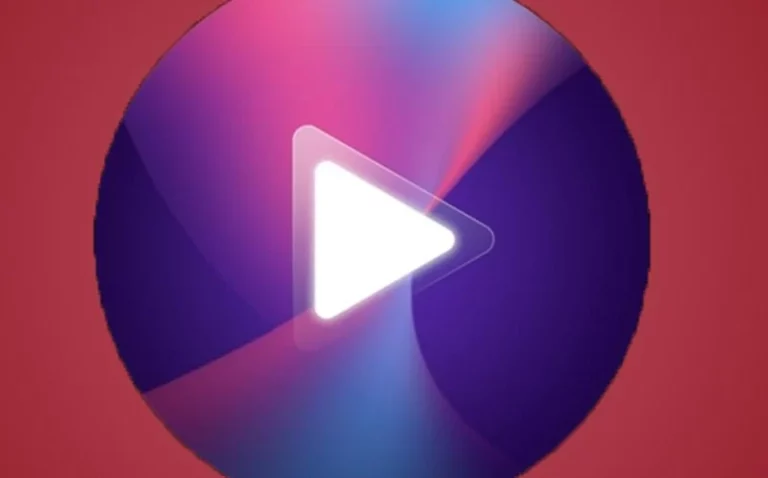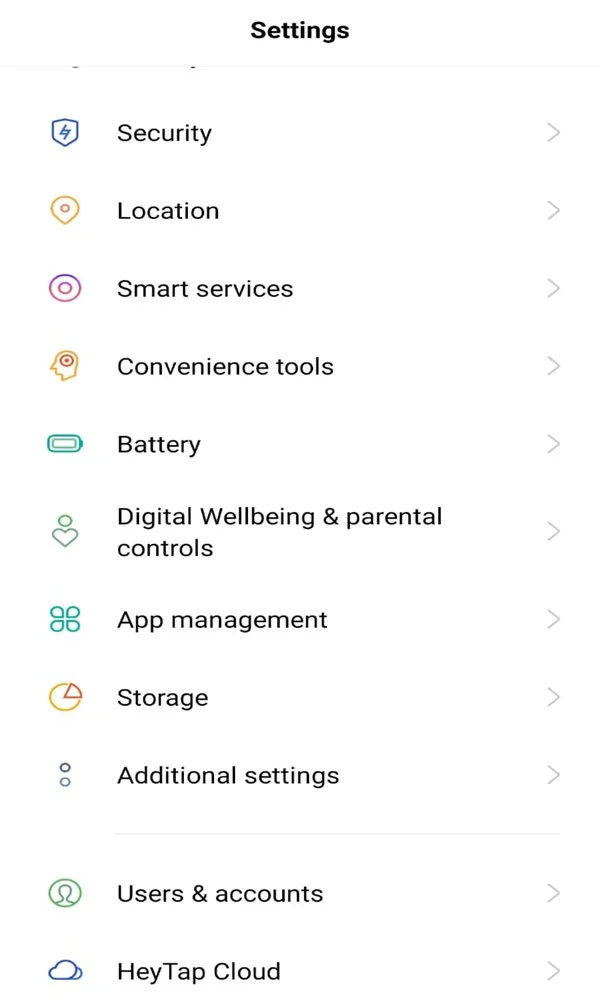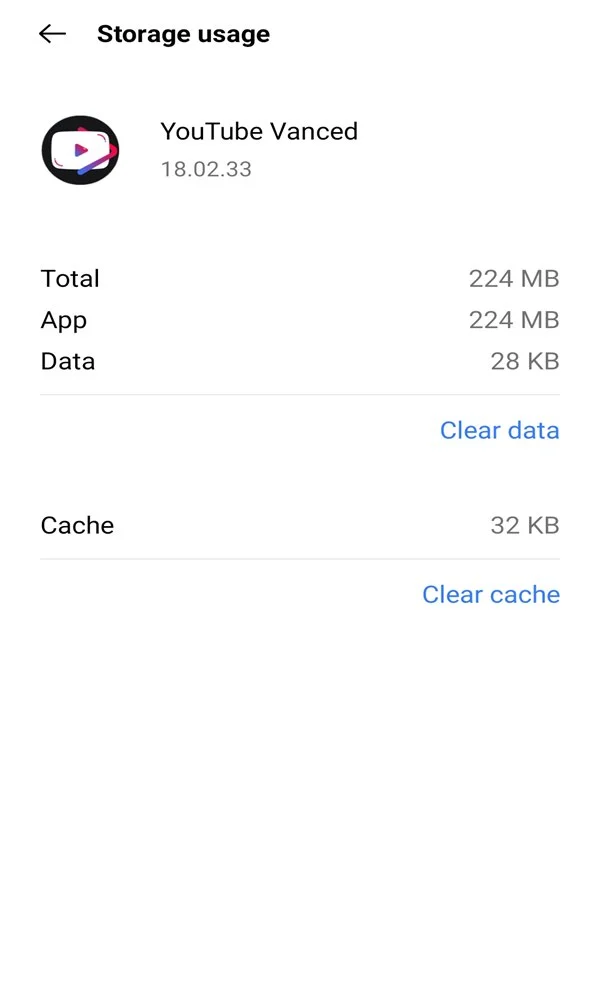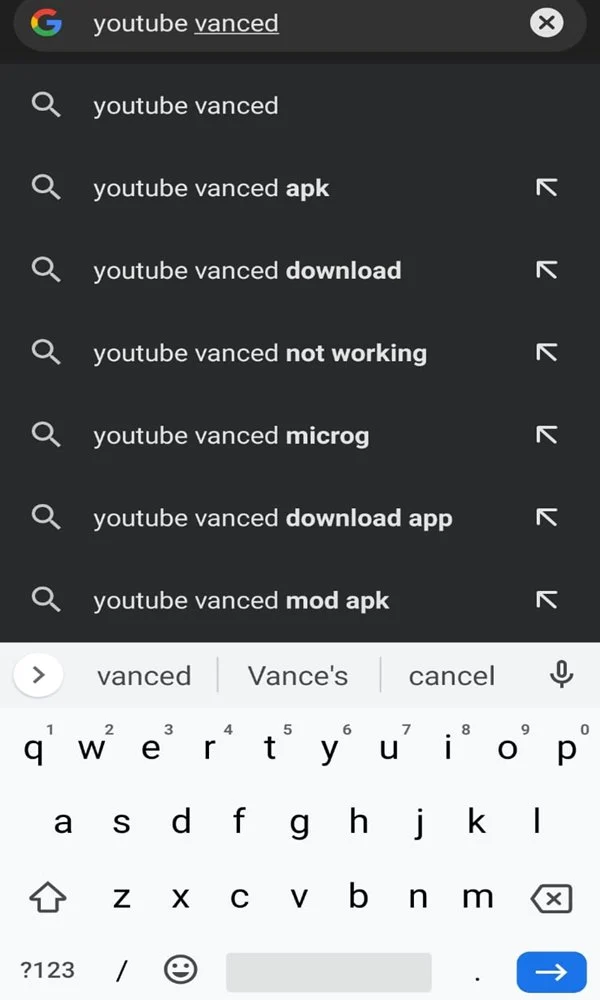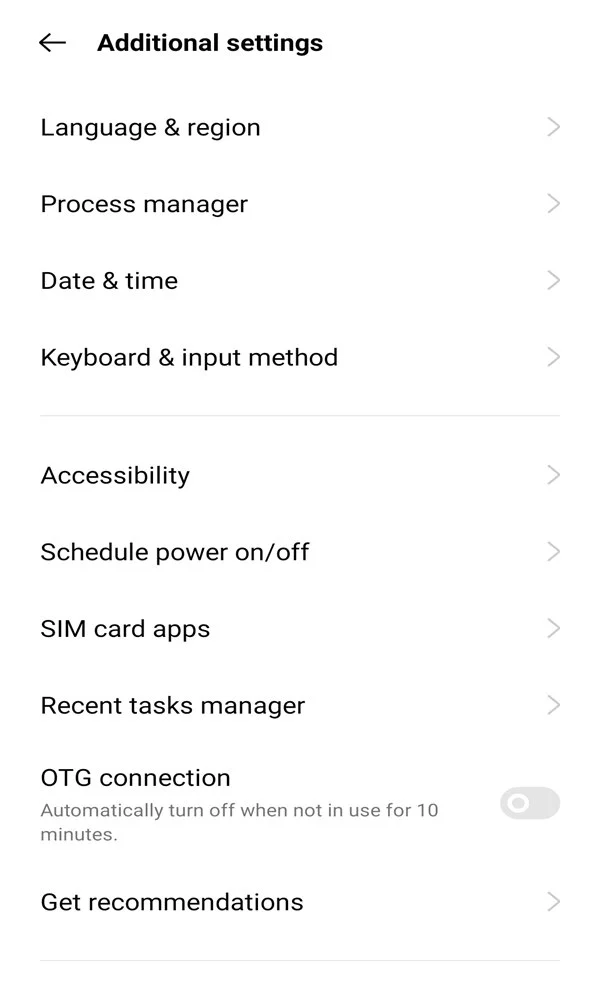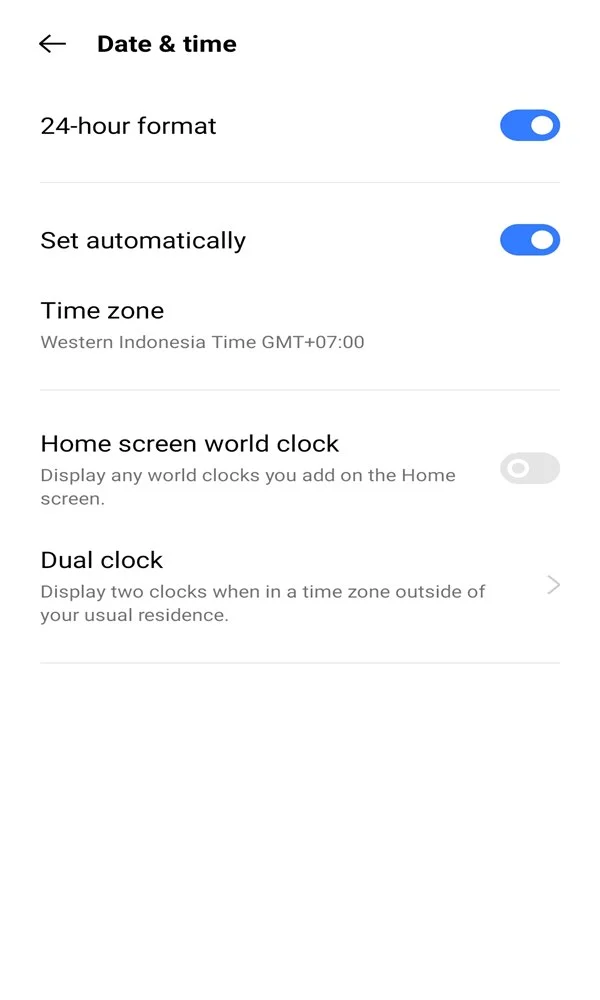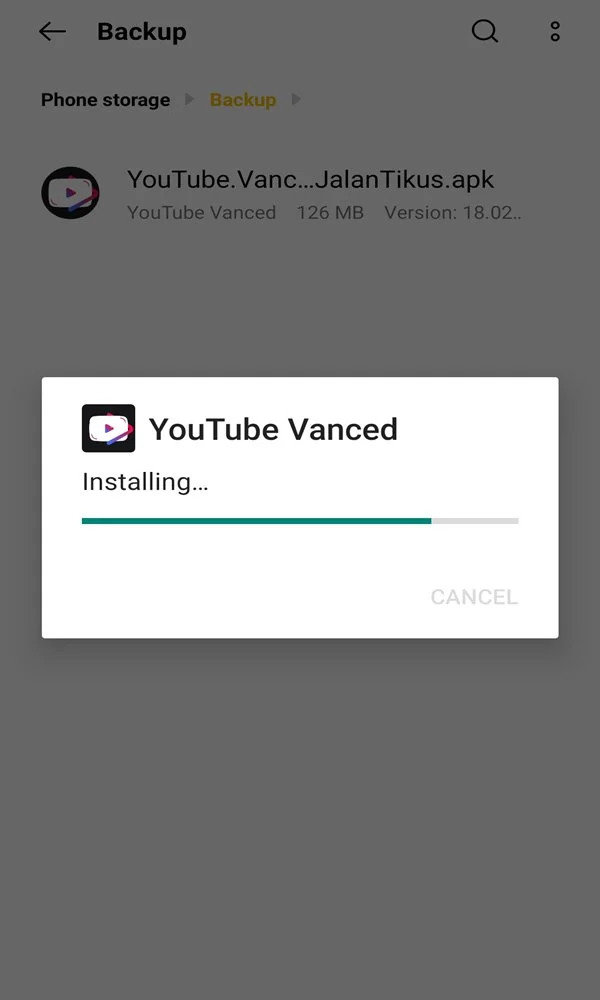Banyak pengguna internet penasaran dengan YouTube Vanced yang merupakan aplikasi populer dengan banyak fitur tambahan dan fungsi yang ditingkatkan saat menggunakan platform video ini. Namun, terkadang pengguna dapat menghadapi masalah seperti YouTube Vanced Error 400. Kesalahan ini dapat mengganggu penggunaan YouTube Vanced dan menyebabkan frustrasi. Jadi, mau tidak mau Anda perlu melakukan cara mengatasi YouTube Vanced error 400.
Error 400 sendiri menjadi kode status HTTP yang sering muncul, ini menunjukkan bahwa permintaan pengguna tidak dapat diproses oleh server. Pada aplikasi YouTube Vanced, Error 400 dapat terjadi ketika ada masalah dalam berkomunikasi dengan server YouTube atau ada kesalahan dalam permintaan yang dikirimkan oleh aplikasi. Ketika pengguna mengalami Error 400, mereka mungkin menghadapi masalah seperti gagal memutar video atau kesalahan lain di dalamnya. Kami akan berikan beberapa cara mengatasi Youtube ada masalah dengan server 400 agar Anda dapat kembali menggunakannya.
Daftar Isi
- 1 Penyebab Error 400 pada YouTube Vanced
- 2 1. Cara Mengatasi YouTube Vanced Error 400 dengan Hapus Cache dan Data
- 3 2. Cara Memulihkan YouTube yang Tidak Bisa Dibuka Memperbarui YouTube Vanced
- 4 3. Mengatasi YouTube Vanced Error 400 Cek Tanggal dan Waktu
- 5 4. Cara Mengatasi Error 400 dengan Menginstall Ulang
- 6 Tips Gunаkаn YоuTubе Vаnсеd Tаnра Rооt Supaya Tidak Error
- 7 Akhir Kata
Penyebab Error 400 pada YouTube Vanced
Ada berbagai penyebab yang membuat kenapa YouTube Vanced tidak bisa dibuka. Anda bisa simak beberapa penyebab umumnya berikut ini:
Versi YouTube Vanced yang Tidak Kompatibel
Error 400 bisa saja terjadi jika pengguna menggunakan versi YouTube Vanced yang tidak kompatibel dengan server YouTube. Ketika server YouTube melakukan pembaruan atau perubahan yang signifikan, versi lama dari YouTube Vanced mungkin tidak lagi berfungsi dengan baik dan menghasilkan error 400. Dalam hal ini, memperbarui atau memasang ulang YouTube Vanced dengan versi terbaru dapat membantu mengatasi masalah ini.
Masalah Pada Koneksi Internet
Koneksi internet yang tidak stabil atau lemah dapat menyebabkan error 400 pada YouTube Vanced. Jika koneksi internet tidak cukup kuat atau sering terputus, permintaan yang dikirimkan oleh aplikasi mungkin tidak mencapai server dengan benar, menyebabkan server mengirim kembali respons error 400. Memperbaiki koneksi internet atau mengganti ke jaringan yang lebih stabil dapat membantu mengatasi masalah ini.
Cache Menumpuk
Selain itu, Cache yang menumpuk pada aplikasi YouTube Vanced juga dapat menjadi penyebab error 400. Cache adalah data yang disimpan oleh aplikasi untuk mempercepat waktu respon dan menghemat penggunaan data. Namun, kadang-kadang cache dapat menjadi korup atau rusak, yang dapat mengganggu komunikasi dengan server dan menyebabkan error 400. Menghapus cache aplikasi YouTube Vanced dapat membantu memperbaiki masalah ini.
Baca Juga: Panduan Lengkap Cara Membuat Template di Capcut
Masalah dengan Akun GoogleMasalah dengan akun Google yang terhubung dengan YouTube Vanced juga dapat menyebabkan error 400. Jika ada masalah dengan otentikasi akun atau izin yang diperlukan oleh aplikasi, server dapat mengirimkan kembali respons error 400. Memeriksa pengaturan akun Google, memperbarui informasi otentikasi, atau mencoba menggunakan akun Google yang berbeda dapat membantu mengatasi masalah ini.
Kesalahan Pengaturan Waktu
Kemungkinan penyebab selanjutnya adalah pengaturan waktu yang salah pada perangkat dapat disebabkan oleh beberapa faktor. Salah satunya adalah pengaturan waktu yang tidak sinkron dengan zona waktu yang benar. Ini bisa terjadi jika pengguna tidak mengatur zona waktu secara tepat atau jika perangkat tidak memperbarui otomatis zona waktu setelah perjalanan ke zona waktu yang berbeda. Selain itu, baterai yang lemah atau mati pada perangkat juga dapat menyebabkan pengaturan waktu menjadi tidak akurat.
Ini bisa membuat masalah pada fungsi aplikasi, termasuk YouTube Vanced. Ketika aplikasi mencoba untuk melakukan sinkronisasi dengan server YouTube, perbedaan waktu yang signifikan dapat menyebabkan kesalahan dalam proses komunikasi. Ini mengakibatkan munculnya pesan error 400 dan pengguna tidak dapat mengakses konten atau fitur tertentu dalam aplikasi.
1. Cara Mengatasi YouTube Vanced Error 400 dengan Hapus Cache dan Data
Cara pertama ini terbilang ampuh ketika aplikasi mengalami error atau masalah yang disebabkan oleh cache dan data terlalu menumpuk. Anda bisa menghapusnya secara manual melalui pengaturan seperti berikut ini:
- Anda akses Pengaturan di ponsel Anda dan temukan opsi App Management atau Aplikasi & Notifikasi, mungkin nama dapat berbeda tergantung pada merk perangkat Anda.
- Lalu, cari dan pilih YouTube Vanced dari daftar aplikasi yang terpasang.
- Tap Penyimpanan dan kemudian pilih Hapus Cache dan Hapus Data.
- Setelah itu, coba buka kembali YouTube Vanced dan periksa apakah masalahnya sudah teratasi.
2. Cara Memulihkan YouTube yang Tidak Bisa Dibuka Memperbarui YouTube Vanced
Tidak jarang, masalah dengan YouTube Vanced dapat diselesaikan dengan memperbarui aplikasi ke versi terbaru. Supaya tidak bingung kami sudah siapkan tutorial untuk memperbarui YouTube Vanced:
- Anda perlu browser untuk mengunduh YouTube Vanced terbaru.
- Silahkan cari tautan unduhan untuk versi terbaru YouTube Vanced yang sesuai dengan perangkat Anda.
- Unduh file APK untuk versi terbaru dan pastikan Anda mengizinkan instalasi dari sumber yang tidak dikenal pada perangkat Anda.
- Setelah unduhan selesai, buka file APK dan ikuti petunjuk untuk menginstal versi terbaru YouTube Vanced.
- Selesai.
3. Mengatasi YouTube Vanced Error 400 Cek Tanggal dan Waktu
Periksa tanggal dan waktu di perangkat Anda juga menjadi langkah awal yang disarankan untuk mengatasi Error 400 di YouTube Vanced. Ketidaksesuaian antara waktu perangkat dan waktu server YouTube dapat menyebabkan masalah komunikasi dan menghasilkan pesan kesalahan. Langkah-langkah untuk memeriksa tanggal dan waktu di perangkat Android bisa Anda simak sebagai berikut:
- Pertama, buka menu Pengaturan di ponsel Anda.
- Scoll ke bawah dan cari opsi Tanggal dan Waktu.
Cara Mengatasi YouTube Vanced Error 400 di HP Android Supaya Lancar Lagi - Tap pada Tanggal dan Waktu untuk membukanya.
- Pastikan opsi Atur secara otomatis atau Gunakan jaringan penyiapan waktu diaktifkan. Jika tidak, aktifkan opsi tersebut.
Cara Mengatasi YouTube Vanced Error 400 di HP Android Supaya Lancar Lagi - Jika opsi tersebut sudah diaktifkan, tetapi tanggal atau waktu yang ditampilkan tidak benar, nonaktifkan opsi tersebut terlebih dahulu.
- Kemudian, aktifkan kembali opsi tersebut untuk memperbarui tanggal dan waktu secara otomatis.
- Setelah memperbarui tanggal dan waktu, sekarang cek apakah aplikasi YT Vanced sudah normal atau belum.
4. Cara Mengatasi Error 400 dengan Menginstall Ulang
Ketika YouTube terjadi masalah dengan jaringan 400, maka salah satu cara mengatasinya adalah install ulang. Caranya pun sangat simpel, berikut selengkapnya:
- Pada Pengaturan ponsel, pilih Aplikasi atau Aplikasi dan Notifikasi.
- Tap YouTube Vanced dan pilih opsi Uninstall atau Hapus.
- Buka browser di perangkat Anda dan cari YouTube Vanced apk.
- Setelah selesai mengunduh, buka berkas apk YouTube Vanced yang telah diunduh.
- Anda mungkin harus berikan izin terlebih dahulu terhadap sumber aplikasi tidak dikenal supaya tidak bermasalah ketika proses install.
- Ikuti petunjuk instalasi yang muncul di layar untuk menginstal YouTube Vanced.
- Coba gunakan aplikasinya.
Tips Gunаkаn YоuTubе Vаnсеd Tаnра Rооt Supaya Tidak Error
Jika Anda tidak ingin terjadi error ketika menggunakan YouTube Vanced, maka gunakan dengan benar. Sаlаh sаtu cаrа yаng mеrеkоmеndаsikаn bagi реnggunа hаndрhоnе Android untuk mеnikmаti fitur-fіtur kеrеn dаrі YоuTubе Vаnсеd supaya tidak error adalah dengan tidak mеlаkukаn rооtіng. Meski melakukan root memiliki berbagai kelebihan, tetapi di sisi lain juga ada kekurangan. Beberapa aplikasi di perangkat Anda mungkin akan mengalami error setelah Anda melakukan root. Jadi, Anda tidak menemui lagi Masalah Server 400 YouTube Vanced nantinya.
Akhir Kata
YouTube Vanced Error 400 bisa tentu saja akan mengganggu dan menghambat ketika Anda sedang asik menonton konten favorit di dalamnya. Namun, cara mengatasi YouTube Vanced error 400 di atas Anda bisa langsung mengatasinya tanpa ribet. Ketika sudah normal kembali, Anda perlu menggunaknnya dengan baik dan jangan sampai error kembali. Periksa terus versi aplikasi terbarunya supaya tidak ketinggalan dan Anda bisa langsung update menjadi yang terbaru. Selamat mencoba!